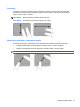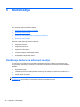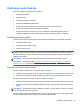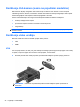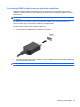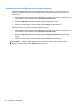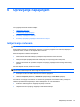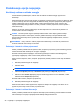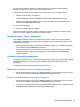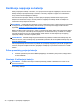HP Notebook User Guide - Linux
Korišćenje audio funkcija
Računar ima veliki broj funkcija za audio zapise:
●
Reprodukcija muzike.
●
Snimanje zvuka.
●
Preuzimanje muzike sa Interneta.
●
Kreiranje multimedijalnih prezentacija.
●
Slanje zvučnih zapisa i slika pomoću programa za trenutnu razmenu poruka.
●
Protok radio programa (samo na pojedinim modelima).
●
Kreiranje (narezivanje) audio CD-ova pomoću instalirane optičke disk jedinice (samo na
pojedinim modelima) ili na opcionalnoj spoljnoj optičkoj disk jedinici (kupuje se zasebno).
Podešavanje jačine zvuka
U zavisnosti od modela računara jačinu zvuka možete da prilagodite pomoću sledećih elemenata:
● dugmadi za jačinu zvuka
●
tasterskih prečica za jačinu zvuka
●
tastera za jačinu zvuka
UPOZORENJE! Da biste smanjili rizik od povreda, podesite jačinu zvuka pre nego što stavite
slušalice, slušalice bubice ili slušalice sa mikrofonom. Dodatne bezbednosne informacije potražite u
dokumentu Regulatory, Safety and Environmental Notices (Obaveštenja o propisima, bezbednosti i
zaštiti životne sredine).
NAPOMENA: Jačina zvuka se može kontrolisati i kroz operativni sistem i neke programe.
NAPOMENA: Pogledajte odeljke
Upoznajte svoj računar na stranici 4 i Tastatura i pokazivački
uređaji na stranici 18 za informacije o tipu kontrola jačine zvuka koje vaš računar ima.
Provera funkcija za audio zapise
Da biste proverili sistemski zvuk na računaru, sledite ove korake:
1. Odaberite Computer (Računar) Control Center (Kontrolni centar) System (Sistem) Sound (Zvuk).
2. Izaberite karticu Devices (Uređaji), pa kliknite na dugme Test (Proveri) da biste isprobali zvuk.
Da biste proverili funkcije snimanja na računaru, sledite ove korake:
1. Odaberite Computer (Računar) Control Center (Kontrolni centar) System (Sistem) Sound (Zvuk).
2. Kliknite na karticu Devices (Uređaji), pa kliknite na dugme Test (Proveri) pored opcije Snimanje
zvuka.
NAPOMENA: Da biste dobili najbolje rezultate pri snimanju, govorite direktno u mikrofon i snimajte
zvuk u okruženjima bez šuma u pozadini.
Da biste potvrdili ili promenili postavke zvuka na računaru, na sistemskoj traci poslova, krajnje desno
na traci zadataka kliknite desnim tasterom miša na ikonu Sound (Zvuk).
Korišćenje audio funkcija 23